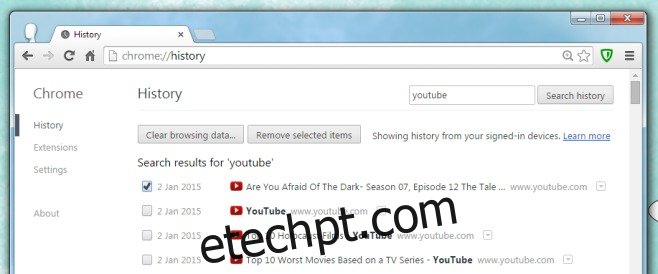Todos nós sabemos como excluir nosso histórico de navegação e que, se formos pesquisar algo que possa incomodar alguém caso o veja, sempre existe o modo de navegação anônima. Claro, ainda existem algumas pesquisas que são completamente inofensivas, como quando você está comprando presentes e não usa o modo de navegação anônima ou quando acidentalmente assiste a muitos vídeos do YouTube no trabalho no modo de navegação normal. Agora você tem duas opções; exclua todos os links incriminadores, um por um, ou exclua todo o seu histórico de navegação do dia. Nenhum deles é realmente ótimo porque um consome tempo enquanto o outro é muito final em seus efeitos. Veja como você pode excluir seu histórico de navegação no Chrome para um site específico ou pesquisar em menos de trinta segundos sem a necessidade de extensões ou aplicativos de limpeza de histórico de terceiros.
Abra o Chrome e vá para chrome: // history / (Ctrl + h). Na barra de pesquisa, digite as palavras-chave que você usou para pesquisar ou o site que deseja apagar do seu histórico de navegação. Desde que as palavras de pesquisa tenham aparecido no URL ou no título da página, elas aparecerão nos resultados da pesquisa. Por exemplo, se você fez uma pesquisa sobre Ovos verdes e presunto, todos os links que você visitou com essas palavras no URL ou no título aparecerão nos resultados. Se, entretanto, você encontrou uma página que forneceu informações sobre este livro maravilhoso, mas nem seu título nem seu URL continham essas palavras, ela não será listada. Este é o único ponto cego para esse truque e, de outra forma, é infalível.
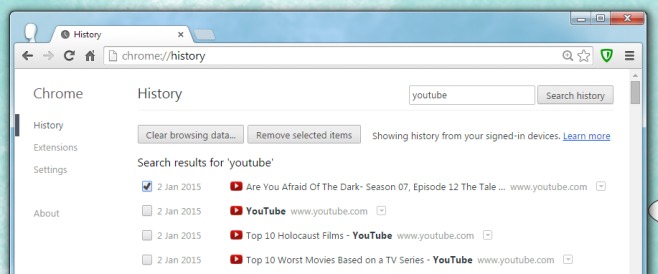
Selecione o primeiro resultado e role para baixo até o último resultado. Mantenha pressionada a tecla shift e clique no último resultado. Role de volta para o topo e clique em ‘Remover itens selecionados’. O Chrome irá perguntar se você realmente deseja excluir os itens selecionados e também irá sugerir que você use o modo Incognito da próxima vez (o Chrome sabe o que está acontecendo).
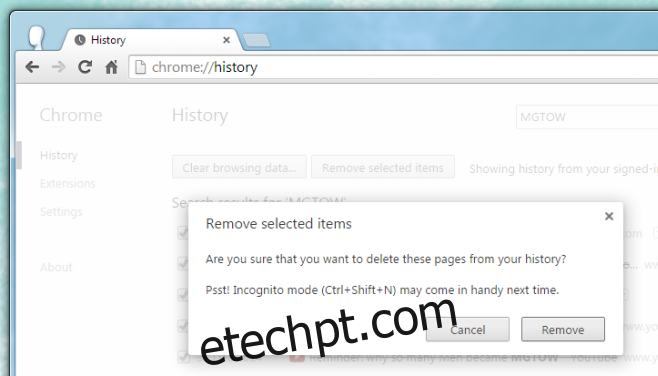
É um truque simples, um acéfalo na verdade, mas apenas difícil de descobrir quando realmente precisamos limpar nossa história. Infelizmente, o Firefox não permite que você faça isso. No entanto, você pode clicar com o botão direito em um site na história do Firefox e removê-lo completamente. Isso significa que sua trilha do YouTube pode ser excluída com facilidade.